Di dunia digital saat ini, ada banyak sekali alat teknologi yang dapat membantu hampir setiap orang dalam kehidupan sehari-hari, terutama para guru. Alat-alat EdTech telah terbukti membantu memfasilitasi dan meningkatkan pengajaran, tantangan baru bagi para pendidik adalah memilih di antara ratusan alat yang dapat membantu dalam berbagai cara. Anda mungkin memutuskan ingin menggunakan alat bantu papan tulis digital, tetapi meskipun demikian, yang mana?
Papan Tulis Digital untuk Guru
Papan tulis digital sangat berguna baik untuk pengajaran tatap muka maupun daring untuk lebih melibatkan siswa Anda dan menyesuaikan pengajaran Anda secara individual. Mirip dengan papan tulis tradisional, papan tulis digital interaktif memungkinkan Anda untuk berkolaborasi, bertukar pikiran, mengomunikasikan dan merekam ide, mengilustrasikan poin-poin penting, tetapi dengan fleksibilitas tambahan, partisipasi, penyesuaian, pengeditan, berbagi & mengekspor, dan banyak lagi.
Tidak seperti papan tulis fisik, papan tulis digital memungkinkan Anda untuk menyematkan semua jenis media -berbagai objek, bentuk, bahkan gambar, file, video, atau obrolan suara ke dalam papan tulis Anda. Anda dapat memilih tata letak, melapisi & memanipulasi objek, dan berbagi akses sehingga Anda dan siswa dapat berkolaborasi di papan tulis yang sama.
Jadi, papan tulis digital mana yang harus saya pilih?
Mungkin sulit untuk memilih alat mana yang akan digunakan di ruang kelas Anda, tetapi untuk memulainya, pikirkan kebutuhan Anda: apa yang saat ini Anda lewatkan atau fitur apa yang Anda perlukan untuk mencapai suatu tujuan? Dari sana, temukan alat yang paling sesuai dengan kebutuhan tersebut. Untuk membantu Anda menguraikannya, kami telah membedah lima papan tulis digital yang populer bagi para guru. Kami telah menguraikan perbedaan utama mereka dan menyoroti di mana setiap alat ini paling bersinar.
Papan Tulis Microsoft: Terbaik untuk Kolaborasi
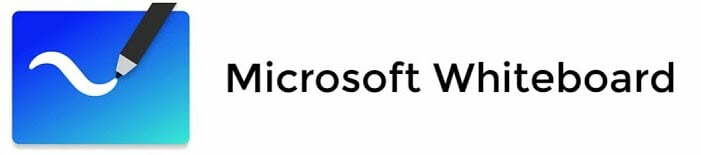
Jika Anda ingin berkolaborasi di papan tulis dengan siswa Anda, maka Microsoft Whiteboard adalah alat terbaik untuk digunakan. Kanvas tanpa batas, integrasi dengan aplikasi Microsoft lainnya, dan kemampuan untuk mengidentifikasi nama & foto siswa menjadikan Microsoft Whiteboard kandidat kolaborasi yang sempurna.
Bagaimana cara menggunakan
Anda harus memiliki akun Microsoft untuk memiliki akses ke Microsoft Whiteboard. Tersedia versi web online atau aplikasi yang dapat Anda unduh untuk perangkat Anda. Versi online memiliki fitur yang terbatas dibandingkan dengan versi aplikasi. Selain itu, Anda bisa menggunakan Microsoft Whiteboard di dalam Teams dengan fitur terbatas.
Fitur Terbaik
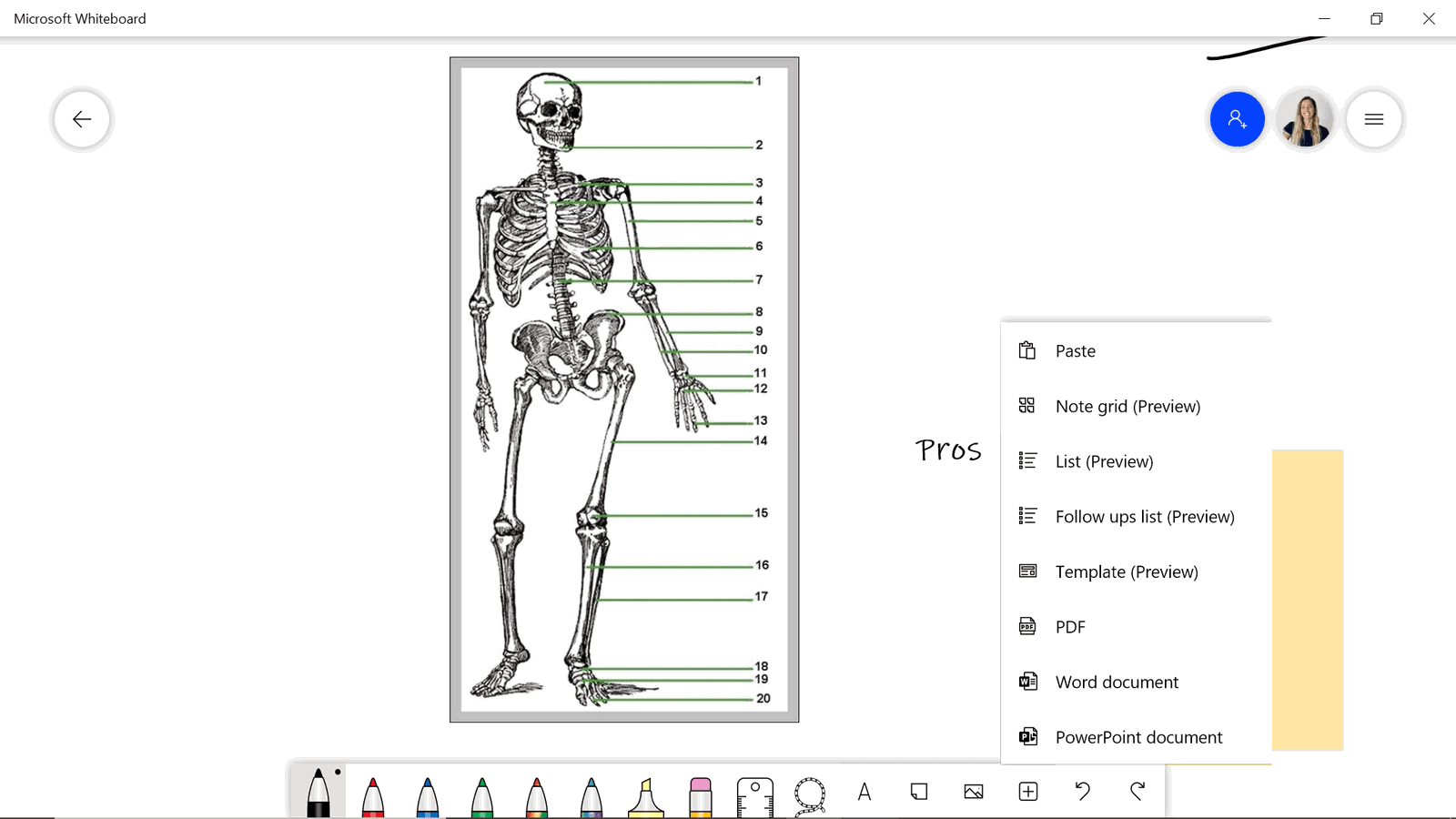
Fitur favorit kami adalah pena galaksi, kompatibilitas stylus aktif, dan tinta ke bentuk atau meja. Tinta ke bentuk atau tabel mengenali bentuk yang Anda gambar dan menciptakan bentuk yang terlihat lebih bersih di tempatnya. Latensi Microsoft Whiteboard luar biasa, sehingga terasa lebih real-time ketika berkolaborasi dengan siswa. Lihat video ini untuk melihat contoh kemampuan kolaborasi Microsoft Whiteboard.
Menggunakannya untuk Kolaborasi
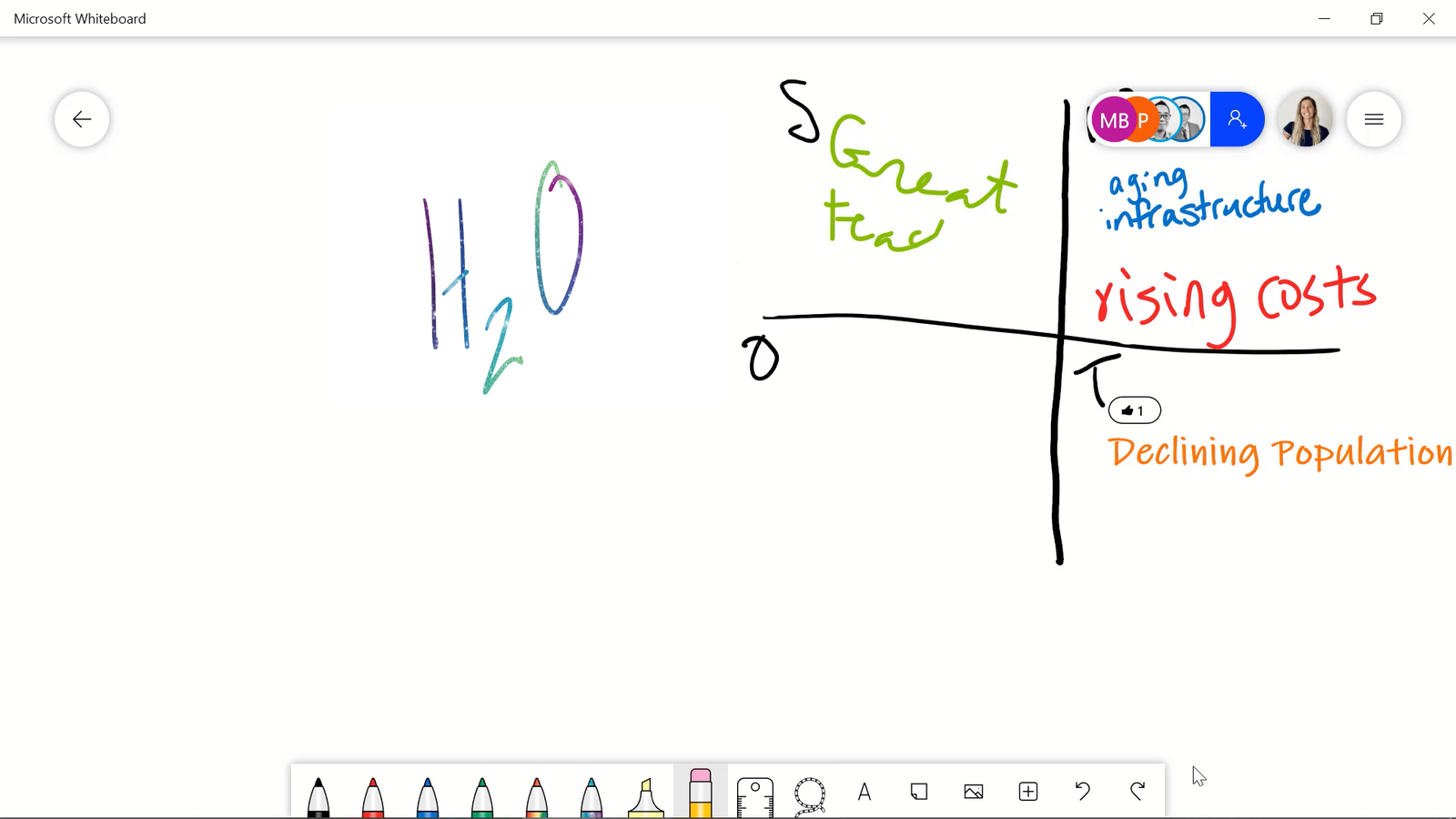
Pertama, undanglah murid-murid Anda untuk bergabung dalam grup. Jika Anda menggunakan akun sekolah, Anda dapat dengan mudah mengundang seluruh kelas Anda langsung dari menu samping. Jika tidak, salin saja tautan undangan ke siswa Anda. Setelah siswa Anda bergabung, dan mulai menambahkan ke papan tulis, Anda dapat melihat foto mereka muncul saat mereka menulis. Tidak ada pilihan untuk menonaktifkan siswa dari menulis atau menghapus, jadi buatlah sesi curah pendapat ini tetap santai!
Biaya
Gratis! Lebih banyak fitur jika berlangganan Microsoft Office 365.
Miro: Terbaik untuk Curah Pendapat

Jika Anda ingin menggunakan papan tulis untuk merekam sesi curah pendapat di kelas, Miro mungkin yang terbaik untuk Anda. Miro sangat bagus untuk curah pendapat karena mereka memiliki banyak sekali templat yang sudah jadi di dalam aplikasinya.
Bagaimana cara menggunakan
Buat akun di miro.com dan gunakan papan tulis dari halaman tersebut, atau unduh aplikasi di perangkat Anda dan masuk untuk mulai menggunakan.
Fitur Terbaik
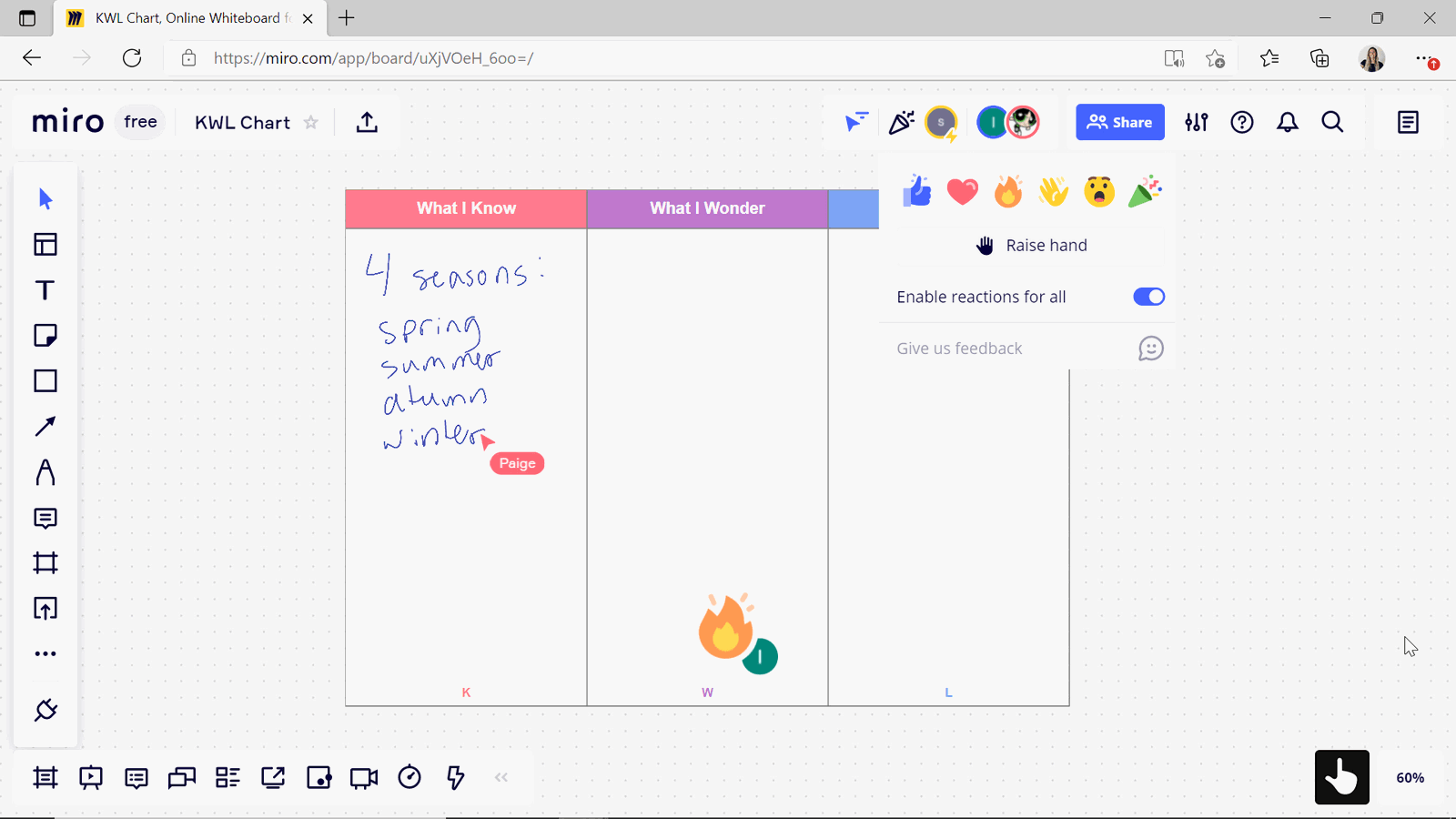
Beberapa fitur terbaik Miro adalah fitur untuk berinteraksi lebih baik dengan siswa Anda. Setelah Anda mengundang siswa Anda ke papan tulis, mereka dapat mengirimkan reaksi, seperti api, jempol ke bawah, atau hati untuk muncul di papan tulis. Siswa juga dapat “mengikuti” Anda di sekitar papan tulis. Karena ini adalah papan tulis tanpa batas, pastikan siswa berada di area yang tepat dengan fitur ini. Sebagai seorang guru, Anda juga bisa mengikuti siswa berkeliling untuk memastikan bahwa mereka tidak menulis di bagian kanvasnya sendiri.
Menggunakannya untuk Curah Pendapat
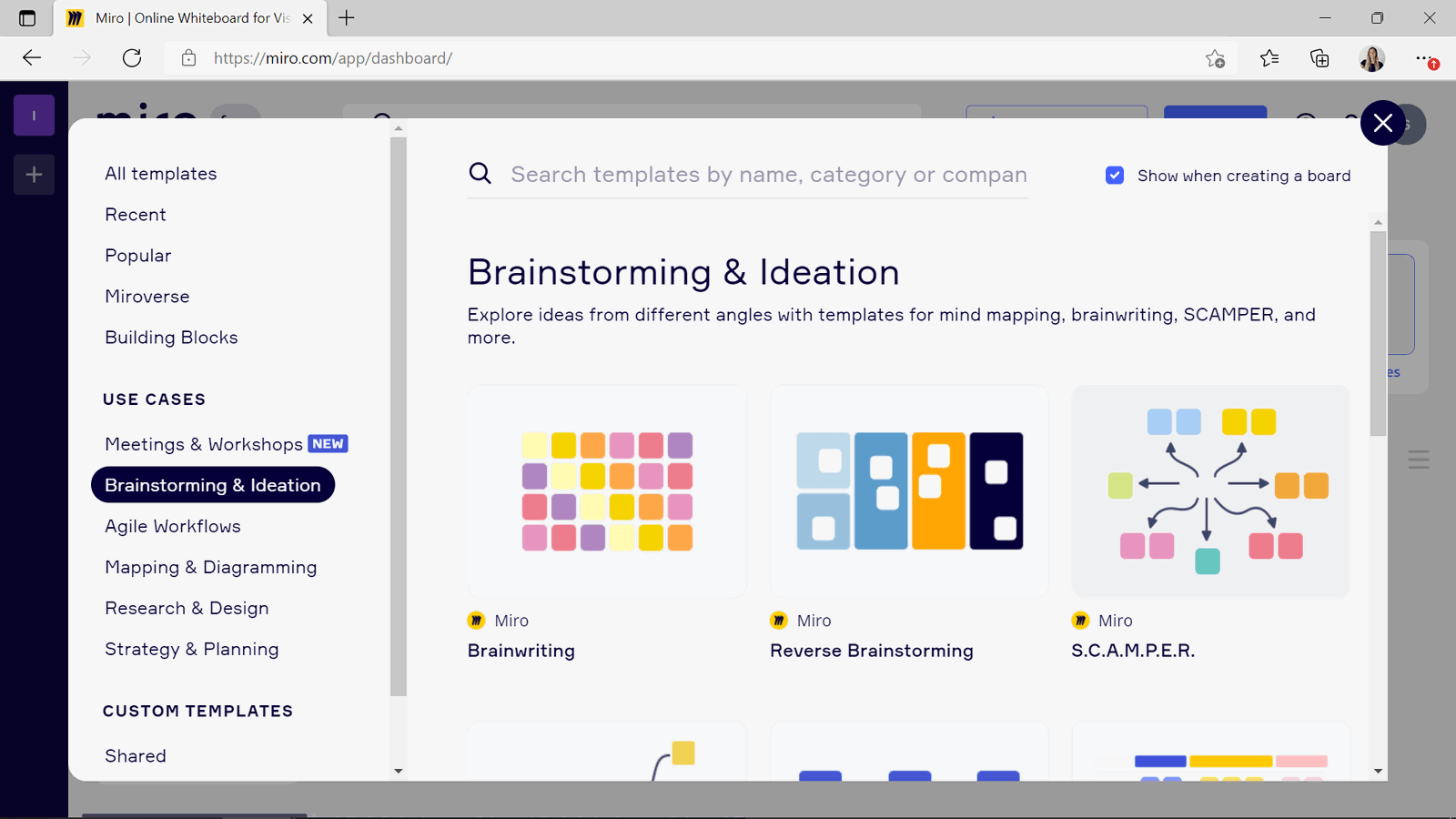
Miro memiliki seluruh perpustakaan template yang dapat disisipkan ke dalam papan tulis Anda. Lihatlah templat Brainstorming, daftar templat mereka yang lain, atau buat templat Anda sendiri! Setelah dimasukkan ke dalam papan Anda, ini sepenuhnya dapat disesuaikan. Anda dan siswa Anda dapat mulai menambahkan lebih banyak lagi. Tidak ada batasan jumlah templat dalam satu papan, jadi silakan tambahkan lebih banyak jika perlu.
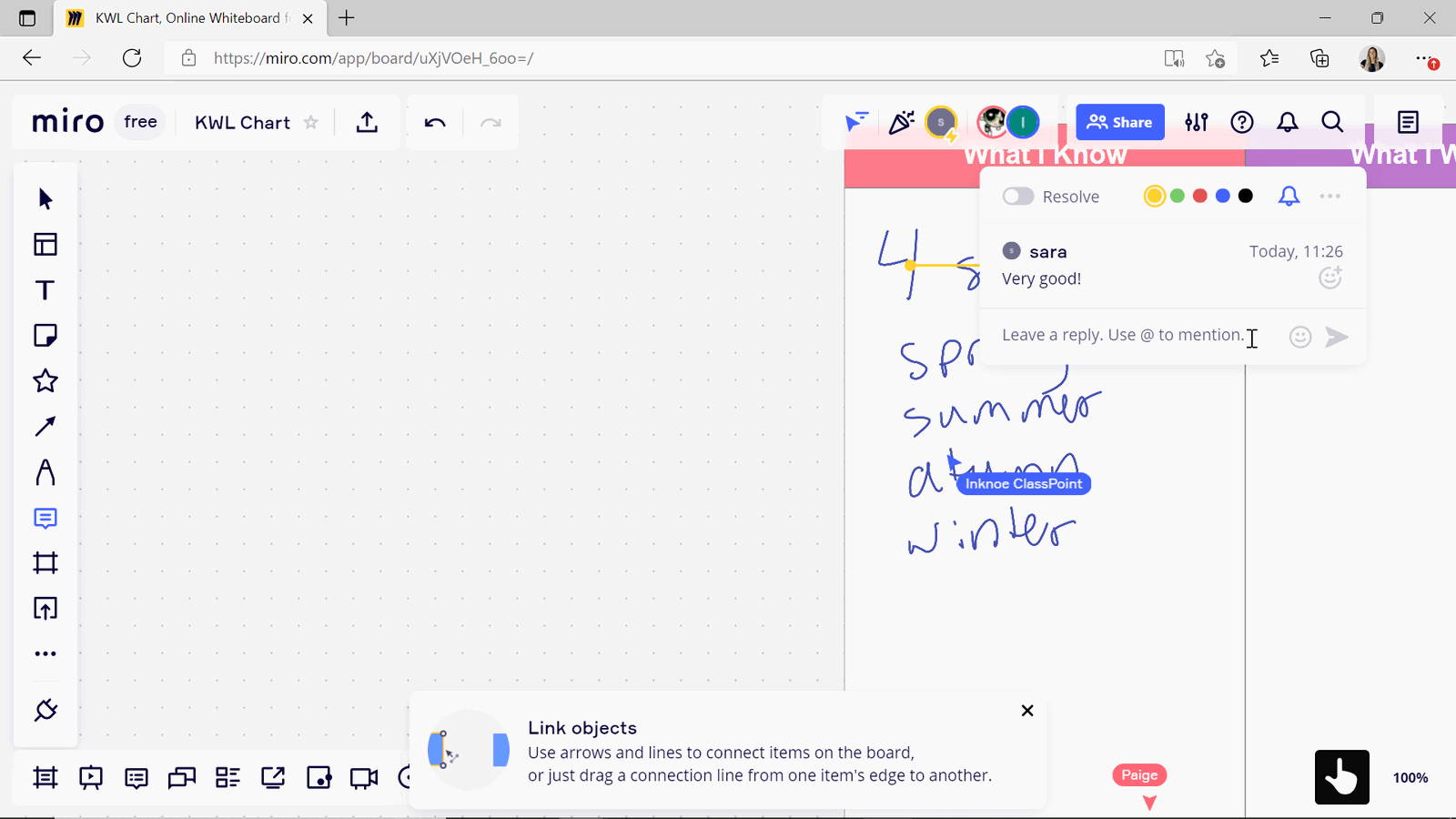
Tambahkan komentar pada bagian mana pun di papan tulis, untuk memberikan umpan balik kepada siswa. Anda bahkan dapat menyebut seorang siswa untuk memastikan mereka melihat catatan Anda.
Biaya
Miro memiliki versi Gratis dan versi Pro. Pro menyertakan fitur tambahan untuk berinteraksi dengan siswa Anda serta privasi yang lebih baik. Versi gratisnya hanya menyediakan akses ke 3 papan tulis Miro dan jika siswa diundang ke salah satunya, mereka dapat melihat ketiganya.
Jelaskan Segalanya: Terbaik untuk Merekam
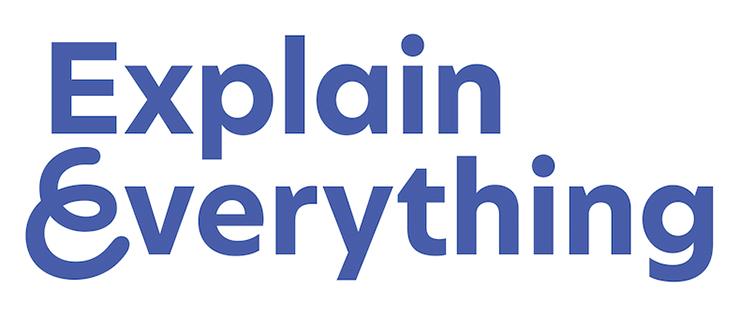
Untuk merekam suara dan layar dengan mudah untuk pelajaran atau penjelasan singkat, Explain Everything adalah pilihan papan tulis digital untuk Anda. Dengan alat perekaman dan pengeditan tepat di dalam aplikasi, ini adalah papan tulis digital toko serba ada untuk para guru.
Bagaimana cara menggunakan
Dengan versi online dan web, Anda dapat menggunakan Explain Everything tanpa harus memiliki akun. Namun, untuk menyimpan pekerjaan Anda atau mengundang siswa, Anda perlu membuat akun sendiri.
Fitur Terbaik
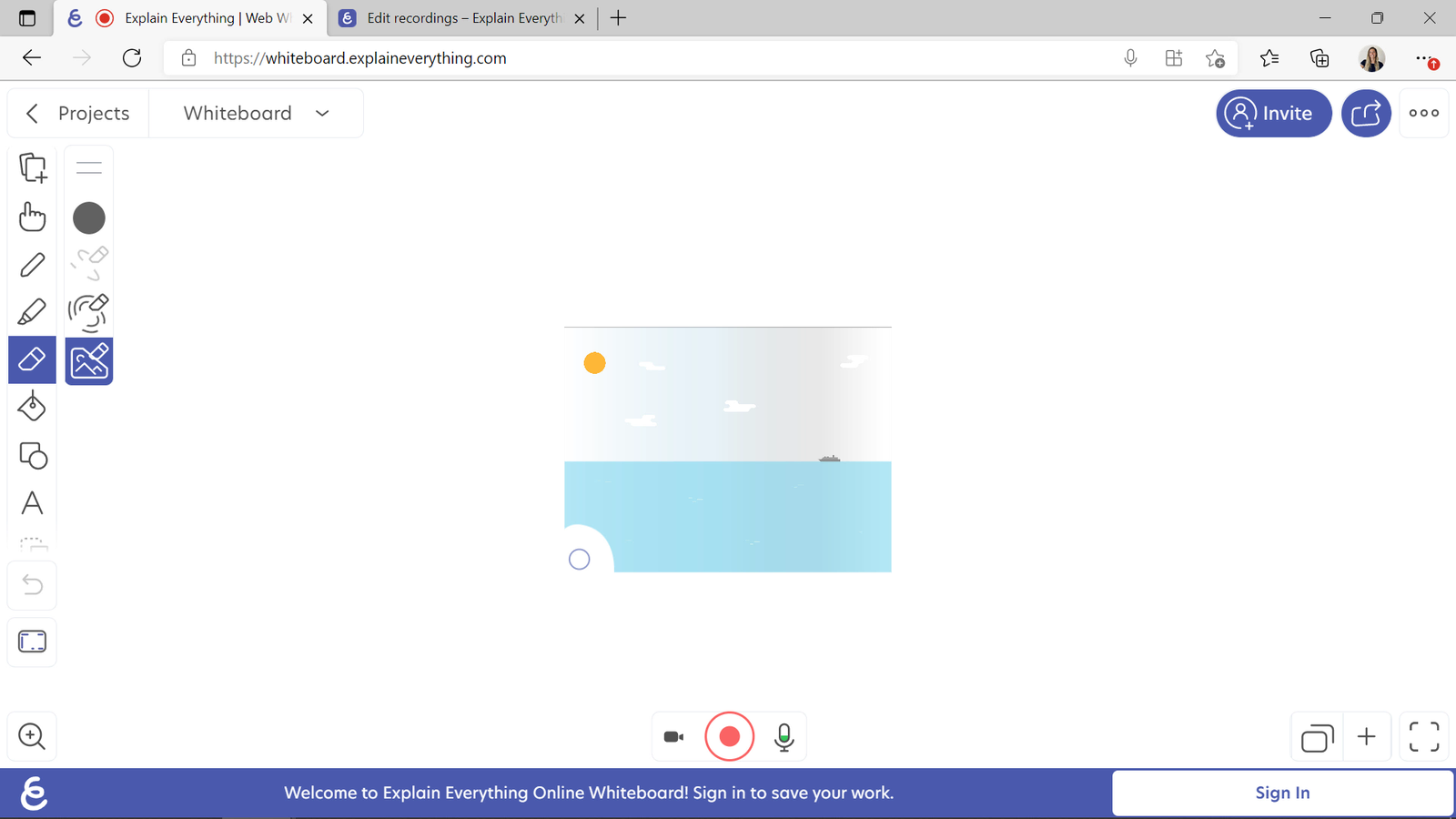
Kemampuan untuk menghapus bagian gambar, objek, atau video yang telah disematkan ke dalam papan Anda adalah fitur unik dari Explain Everything. Hal ini memungkinkan Anda atau siswa Anda untuk benar-benar menciptakan sesuatu yang orisinal. Objek dapat dipindahkan di halaman Anda, tetapi ada juga fitur penguncian dan pengeditan jika Anda lebih suka menyimpan objek-objek itu di satu tempat dan menambahkan lebih banyak anotasi atau objek di atasnya.
Menggunakannya untuk Merekam
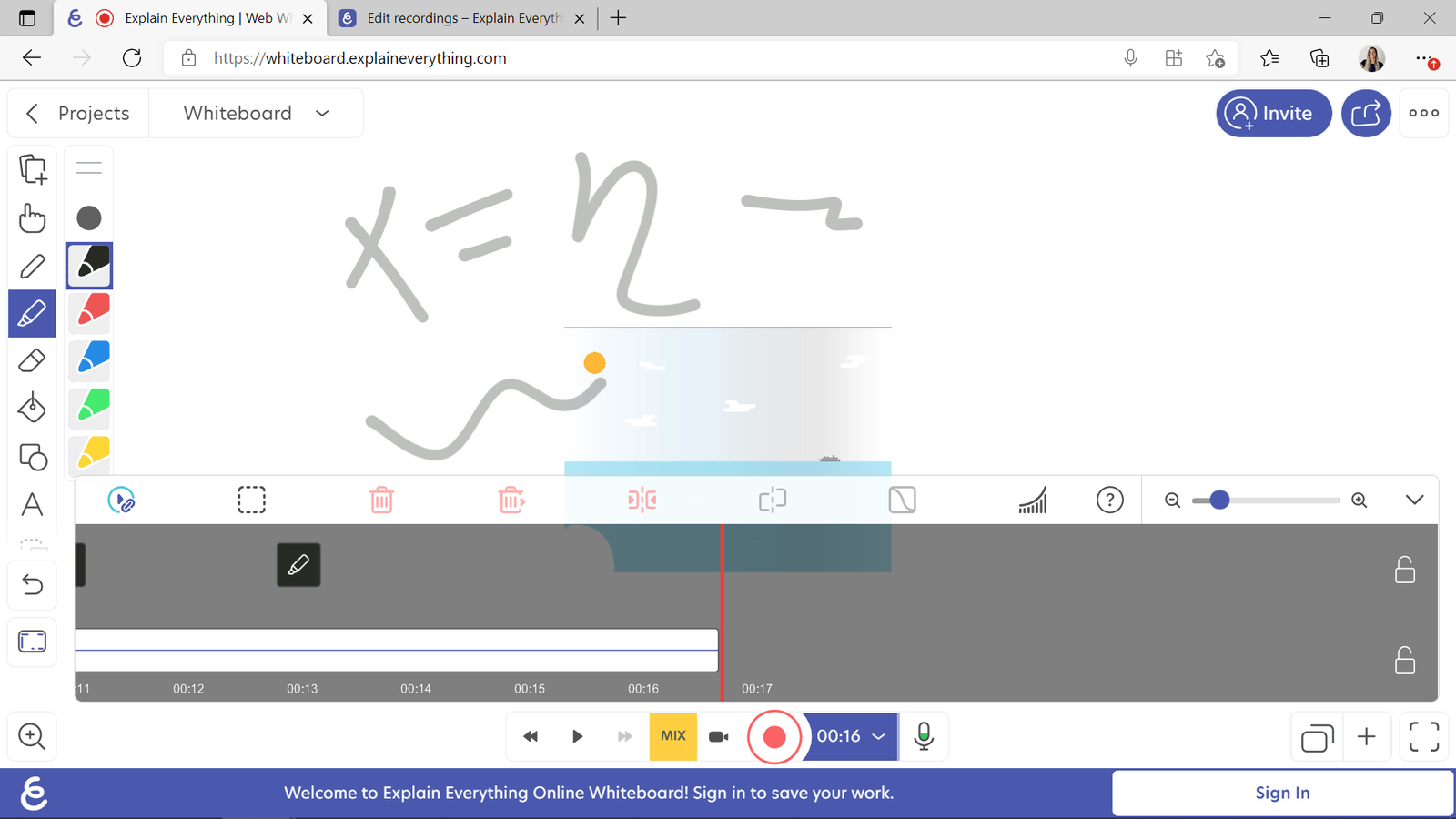
Pada bagian bawah di tengah layar, terdapat tombol rekam dengan opsi mikrofon. Dengan satu klik pada tombol rekam, perekaman akan dimulai. Mulailah anotasi dan penjelasan Anda segera. Jika diperlukan, ada juga fitur laser pada Explain Everything yang memungkinkan Anda untuk menunjukkan bagian papan yang Anda rujuk. Jelaskan Semuanya memang memiliki ukuran halaman yang terbatas, jadi jika Anda membutuhkan lebih banyak ruang, Anda harus menambahkan halaman lain.
Setelah Anda menyelesaikan penjelasan Anda, klik tombol rekam untuk berhenti. Sekarang, Anda bisa memulai proses peninjauan dan penyuntingan. Anda mungkin merasa editor ini membingungkan pada awalnya, tetapi Explain Everything memiliki halaman bantuan yang bagus. Semua fitur dasar untuk memotong dan mengkrop bagian video tersedia untuk Anda gunakan.
Biaya
Explain Everything memiliki versi Gratis yang terbatas. Dengan akses ke satu halaman papan tulis dan kemampuan untuk berbagi rekaman satu menit, tidak banyak ruang gerak. Versi Pro memberi Anda akses ke lebih banyak halaman, rekaman menit, dan penyimpanan.
Papan tulis.chat: Terbaik untuk Penggunaan All-in-One
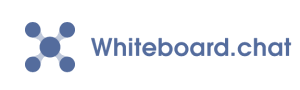
Jika Anda mencari alat papan tulis digital dengan semua fitur yang bisa dibayangkan, Anda mungkin menemukannya di Whiteboard.chat. Dibuat oleh guru untuk guru, ini adalah alat yang dapat Anda percayai untuk melakukan semuanya. Tidak ada alat lain yang dibutuhkan.
Bagaimana cara menggunakan
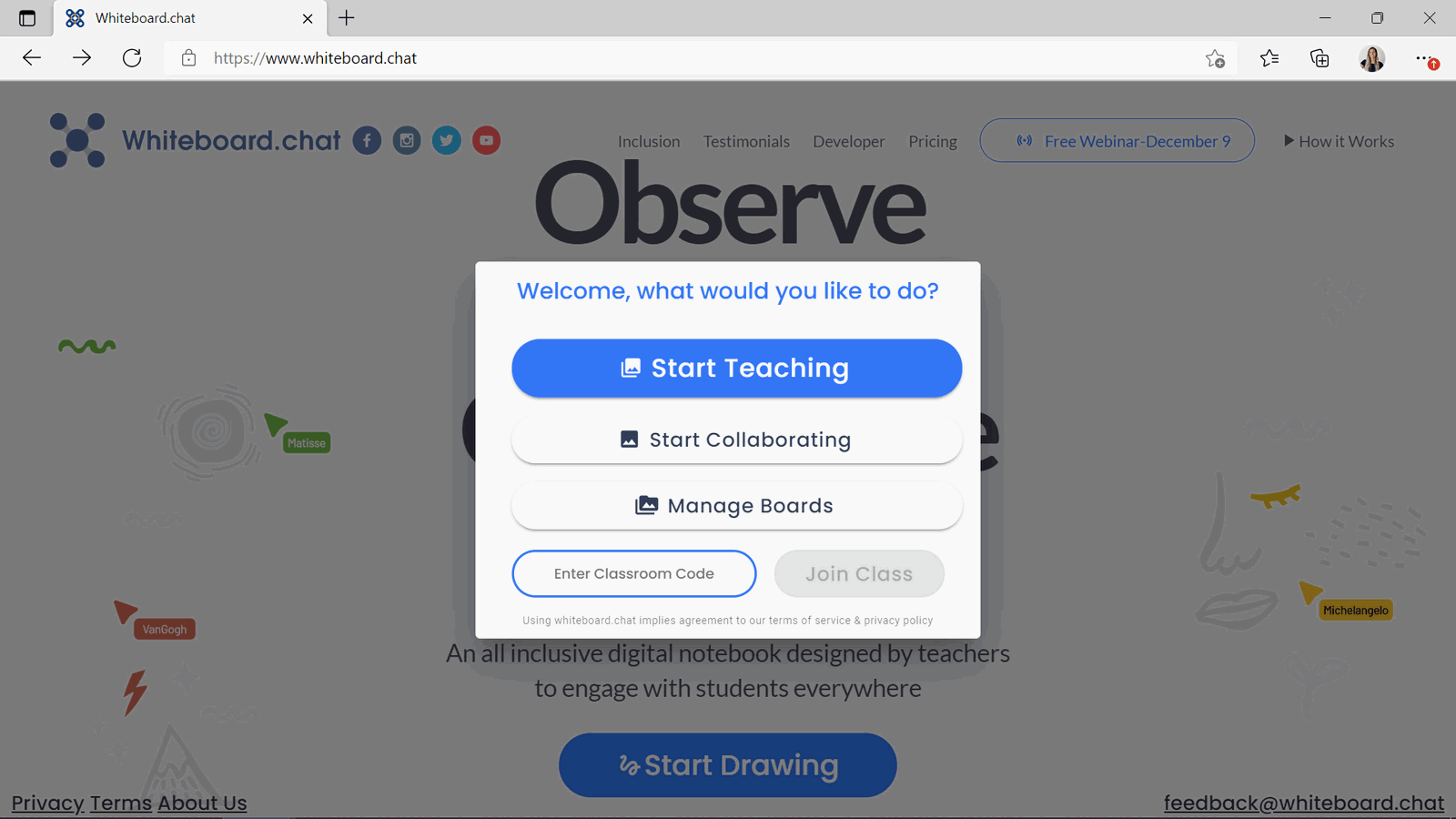
Kunjungi www.whiteboard.chat untuk mulai menggambar, tidak perlu akun. Anda dapat memilih Mulai Berkolaborasi atau Mulai Mengajar.
Opsi Kolaborasi mirip dengan semua alat bantu papan tulis lainnya yang disebutkan di atas. Anda dapat membuka papan tulis, mengundang siswa Anda dan semua berkolaborasi di bawah papan tulis yang sama.
Ketika Anda memilih Mulai Mengajar, setiap siswa akan menulis di papan tulis mereka sendiri. Guru dapat melihat semua papan tulis, tetapi siswa hanya dapat melihat papan tulis guru, bukan teman sekelasnya. Di bawah ini kami fokus pada opsi Mulai Mengajar.
Fitur Terbaik
Dengan begitu banyak hal yang bisa Anda lakukan, kami memutuskan fitur terbaik dari Whiteboard.chat adalah fiturnya yang berlimpah, terutama jika alat canggih & papan tulis yang bisa Anda pakai adalah yang Anda cari. Namun demikian, berikut ini ada beberapa hal yang patut disoroti.
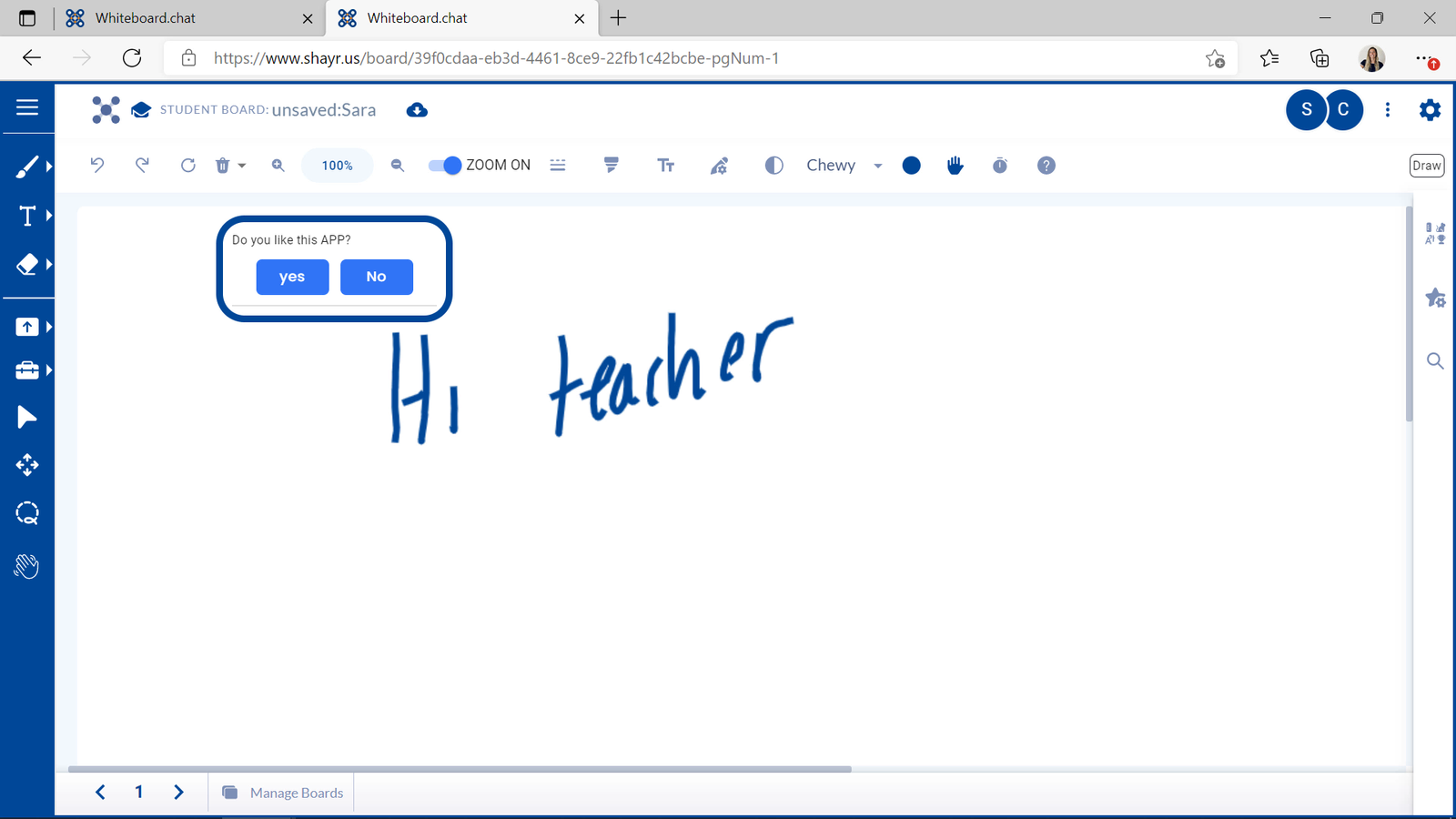
Di menu tindakan Whiteboard.chat, Anda memiliki opsi untuk membuka halaman siswa demo. Anda dapat melihat bagaimana siswa melihat papan tulis mereka sehingga Anda dapat benar-benar memahami dan membantu menjawab pertanyaan apa pun yang mungkin mereka miliki. Selain dapat melihat papan siswa Anda, Anda dapat langsung mengirimkan pertanyaan jajak pendapat singkat untuk dijawab oleh mereka. Ini adalah cara yang bagus untuk membuat mereka tetap terlibat dan memperhatikan sepanjang pelajaran.
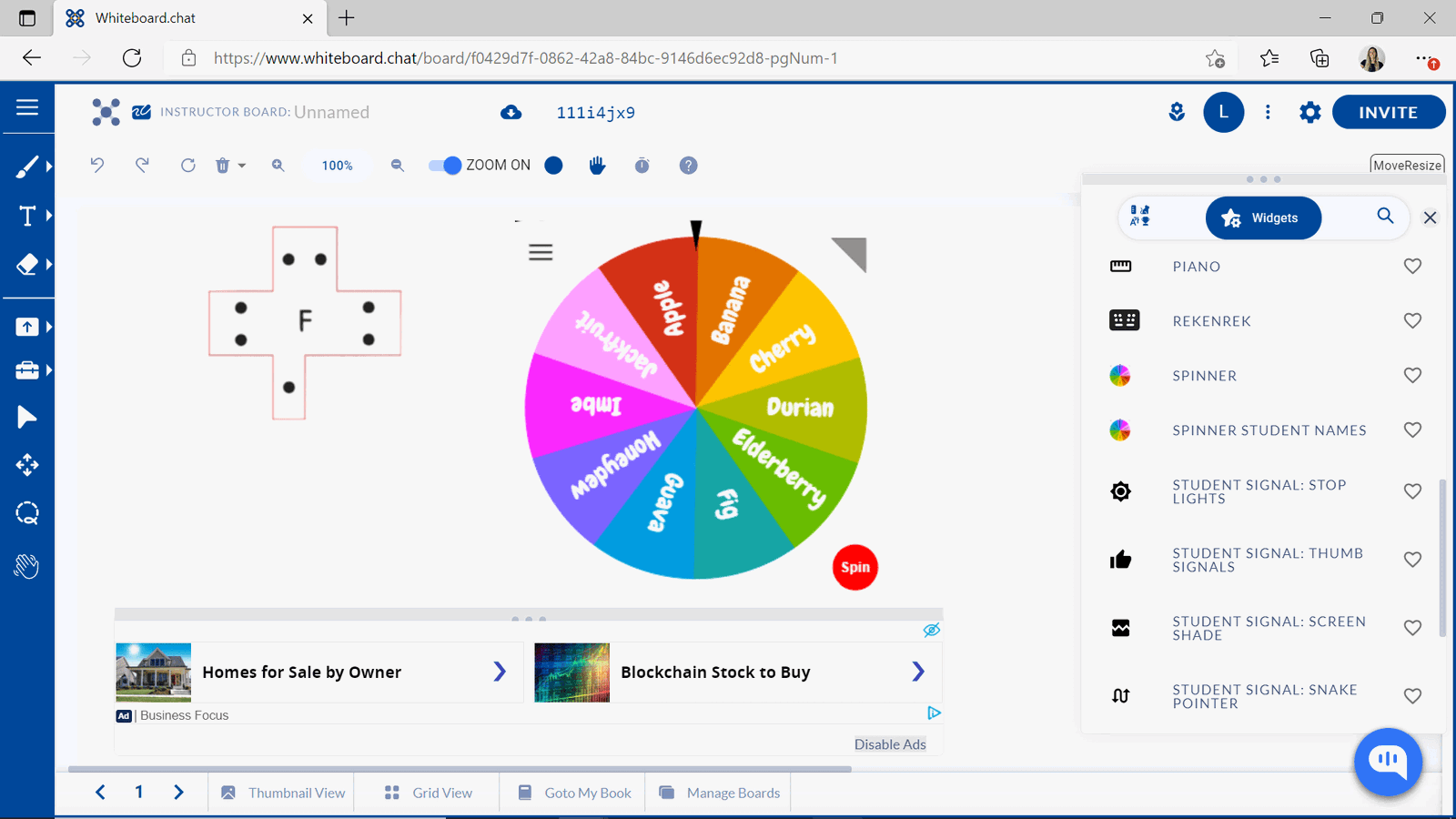
Whiteboard.chat juga memiliki gizmos dan widget yang bisa Anda masukkan ke dalam papan tulis Anda. Ini adalah objek interaktif dan animasi untuk berbagai subjek dan aktivitas. Anda dapat menyisipkan alat bantu untuk matematika, sains, seni, dan banyak lagi untuk membantu memberikan contoh kepada siswa Anda.
Penting untuk dicatat bahwa dengan alat seperti ini, kurva pembelajarannya tinggi. Jika Anda menginginkan papan tulis digital yang dapat melakukan segalanya, maka Anda akan sangat diuntungkan dengan mengenal alat ini. Tetapi jika Anda tidak mencari semua lonceng dan peluit, maka ini mungkin bukan alat terbaik untuk Anda.
Biaya
Gratis! Namun, membuat akun akan memberi Anda opsi untuk menyimpan pekerjaan Anda. Untuk ketersediaan penyimpanan yang lebih besar dan tanpa iklan, tingkatkan ke versi Pro.
ClassPoint: Paling Baik untuk Digunakan Selama Presentasi

ClassPoint adalah alat bantu papan tulis digital untuk digunakan jika Anda ingin membuat anotasi secara bebas selama presentasi. Terintegrasi dengan PowerPoint, ClassPoint memberi Anda kemampuan untuk membuka papan tulis tanpa harus meninggalkan presentasi Anda.
Bagaimana cara menggunakan
ClassPoint adalah add-in pengajaran interaktif untuk PowerPoint. Anda dapat mengunduh, memasang, dan mendaftar dari classpoint.io. Setelah terinstal, Anda akan menemukan bilah alat di bagian bawah presentasi Anda dengan semua alat anotasi yang Anda butuhkan. Ditambah lagi, Anda dapat menambahkan papan tulis ke presentasi Anda kapan saja. Ini adalah papan tulis digital yang bagus untuk guru yang menggunakan PowerPoint!
Fitur Terbaik
ClassPoint adalah alat bantu pengajaran all-in-one untuk PowerPoint sehingga Anda dapat berinteraksi dan terlibat lebih baik dengan audiens Anda. Dengan perangkat guru yang praktis, pertanyaan interaktif, dan fitur gamifikasi, ada banyak cara untuk mengimplementasikan alat bantu ini di seluruh presentasi Anda. Namun demikian, di bawah ini, kami hanya memfokuskan pada fitur anotasi dan papan tulis.
Menggunakannya Saat Presentasi
Dengan ClassPoint, Anda dapat membuka papan tulis digital yang disesuaikan kapan saja selama presentasi Anda dengan mengklik ikon papan tulis pada bilah alat dan mulai membuat anotasi dengan bentuk, pena, penyorot, dan kotak teks. ClassPoint memiliki berbagai templat yang telah diatur sebelumnya, atau sebelum Anda mulai presentasi, Anda bisa menambahkan templat yang terbaik untuk presentasi Anda. Pada pita PowerPoint, klik tab ClassPoint. Kemudian temukan tombol Latar Belakang Papan Tulis. Di sini, Anda dapat menambahkan gambar apa pun untuk digunakan sebagai latar belakang papan tulis. Ini kemudian dimasukkan sebagai slide ke dalam presentasi Anda ketika Anda menginginkan lebih banyak ruang untuk menjelaskan topik atau menjawab pertanyaan siswa.
Ada banyak cara untuk menggunakan papan tulis ini selama presentasi Anda. Kami memiliki beberapa contoh ide di sini dari para guru yang bisa Anda lihat!
Untuk mulai menggunakan papan tulis selama presentasi Anda, klik ikon papan tulis dari bilah alat kapan pun Anda perlu menambahkan slide lain ke presentasi Anda untuk mulai membuat anotasi. ClassPoint menawarkan pena, stabilo, bentuk, dan kotak teks yang dapat Anda gunakan untuk menambahkan catatan. Warna, ketebalan pena, dan penempatan bentuk, semuanya dapat disesuaikan sesuai kebutuhan. Anotasi ini akan disimpan sehingga Anda dapat memiliki catatan atau membaginya dengan siswa Anda.
Dengan ClassPoint, membuat papan tulis dengan cepat selama presentasi tidak bisa lebih mudah lagi. Tidak perlu meninggalkan presentasi Anda dan bolak-balik beralih ke papan tulis fisik atau digital di tempat lain. Anda dapat mempresentasikan dan berhenti sejenak untuk menguraikan konsep dengan papan tulis di satu tempat.
Biaya
ClassPoint gratis! Anda bisa meningkatkan ke Pro untuk akses lebih banyak ke fitur-fitur ClassPoint lainnya seperti pertanyaan interaktif tanpa batas dan hingga 200 peserta per PowerPoint, namun fitur papan tulis tersedia tanpa biaya.
Ringkasan
Jadi, kembali kepada Anda; apa kebutuhan Anda? Apakah Anda mencari siswa untuk berkolaborasi bersama, untuk bertukar pikiran sebagai kelas, atau untuk akses papan tulis cepat selama pelajaran Anda?
- Berkolaborasi dengan Microsoft Whiteboard.
- Bertukar pikiran dengan Miro.
- Rekam klip dengan Explain Everything.
- Berbelanja di satu tempat dengan Whiteboard. chat.
- Papan tulis saat presentasi dengan ClassPoint.
Papan tulis digital untuk guru dapat menjadi alat yang sangat serbaguna dan praktis, jadi kami harap Anda menemukan alat papan tulis digital yang tepat untuk ruang kelas Anda, dan mengambil kesempatan untuk membuat pelajaran Anda lebih interaktif, kreatif, efisien, dan sesuai dengan kebutuhan Anda dan siswa Anda. Papan Tulis Digital untuk guru bisa menjadi alat yang sangat serbaguna! Beri tahu kami alat papan tulis favorit Anda dalam komentar atau cara papan tulis digital memenuhi kebutuhan Anda!
